Коли ви запускаєте програму OneDrive на Android або iOS і переходите до «Фотографії», час від часу ви можете отримати дивне повідомлення про помилку, яке говорить: «Завантаження камери призупинено; увійдіть, щоб продовжити». Найдивніше те, що ви вже ввійшли. На жаль, вихід із системи та повторний вхід не завжди може вирішити проблему. Виконайте наведені нижче дії з усунення несправностей, щоб позбутися цієї неприємної помилки.
OneDrive повідомляє, що завантаження камери призупинено, і пропонує мені ввійти
Перевірте місце для зберігання
Перевірте свій поточний обсяг пам’яті OneDrive і переконайтеся, що у вас достатньо вільного місця для завантаження нових зображень. Перейдіть до Керування сховищем за допомогою веб-програми OneDrive і за потреби звільніть місце.
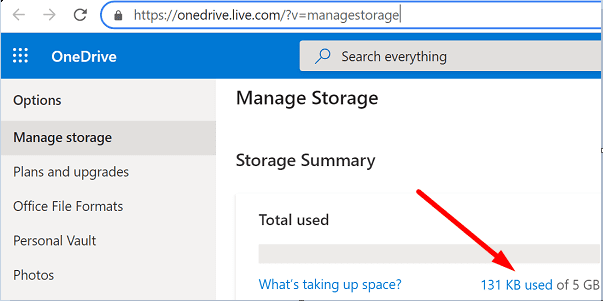
Увімкнути завантаження камери у фоновому режимі
Переконайтеся, що OneDrive може завантажте свої зображення у фоновому режимі. Перейдіть до Налаштуванняі виберіть Завантаження камери. Потім увімкніть параметр, який говорить Завантажити у фоновому режимі.
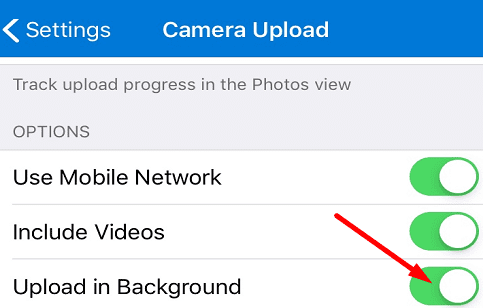
Спробуйте вимкнути та знову ввімкнути завантаження з камери. Цей швидкий обхідний шлях має вирішити проблему. Якщо це не зникне, перейдіть до наступного кроку.
Оновіть програму OneDrive
Оновіть програму OneDrive до останньої версії.
- Якщо у вас Android, запустіть Додаток Google Play Storeі знайдіть OneDrive. Натисніть на Оновлення кнопку біля програми.
- Якщо у вас iOS, запустіть файл App Store, і торкніться значка свого профілю. Потім прокрутіть униз до оновлень, що очікують на розгляд. Торкніться значка Оновлення кнопку поруч із OneDrive.
Переконайтеся, що годинник на вашому телефоні правильний
Якщо годинник вашого телефону неправильний, сервери OneDrive заблокують запит на підключення, що надходить з вашого пристрою. Перевірте свій налаштування дати та часу, і налаштуйте годинник на автоматичне оновлення.
- На Android перейдіть до Налаштування і торкніться Дата, час. Потім виберіть опцію, яка дозволяє вашому телефону автоматично встановлювати дату та часовий пояс.

- На iOS перейдіть до Налаштування, виберіть Генеральний, і торкніться Дата, час. Потім увімкніть Встановити автоматично варіант.

Видалити всі зображення з папки «Фотографії».
- Відкрийте нову вкладку браузера та увійдіть в OneDrive Online.
- Тоді перейдіть до свого Фотографії папку.
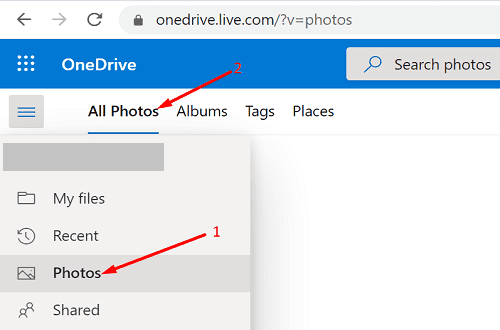
- Скопіюйте підпапку з номером року в інше розташування OneDrive.
- Після цього видаліть усі зображення з файлу Фотографії папку.
- Це змусить OneDrive знову створити резервну копію ваших зображень із терміналу.
- Зачекайте, поки процес закінчиться. Потім об’єднайте папку, яку ви створили на кроці 3, з вмістом нової папки.
- Перевірте, чи всі ваші зображення тепер створені в OneDrive.
Видаліть і перевстановіть додаток
Якщо проблема не зникне, видаліть OneDrive та перезапустіть пристрій. Потім запустіть програму Play Store або App Store залежно від версії ОС і знайдіть OneDrive. Завантажте програму на свій термінал і перевірте, чи проблема не зникає.
Висновок
Якщо OneDrive повідомляє, що завантаження камери призупинено, і пропонує вам увійти у свій обліковий запис, перезапустіть пристрій. Потім перевірте місце в сховищі й увімкніть завантаження камери у фоновому режимі. Крім того, оновіть програму OneDrive і переконайтеся, що годинник вашого телефону правильний. Якщо проблема не зникне, видаліть усі зображення з папки «Фотографії» в OneDrive Online та перевстановіть програму.
Яке з цих рішень спрацювало для вас? Поділіться своїми відгуками в коментарях нижче.